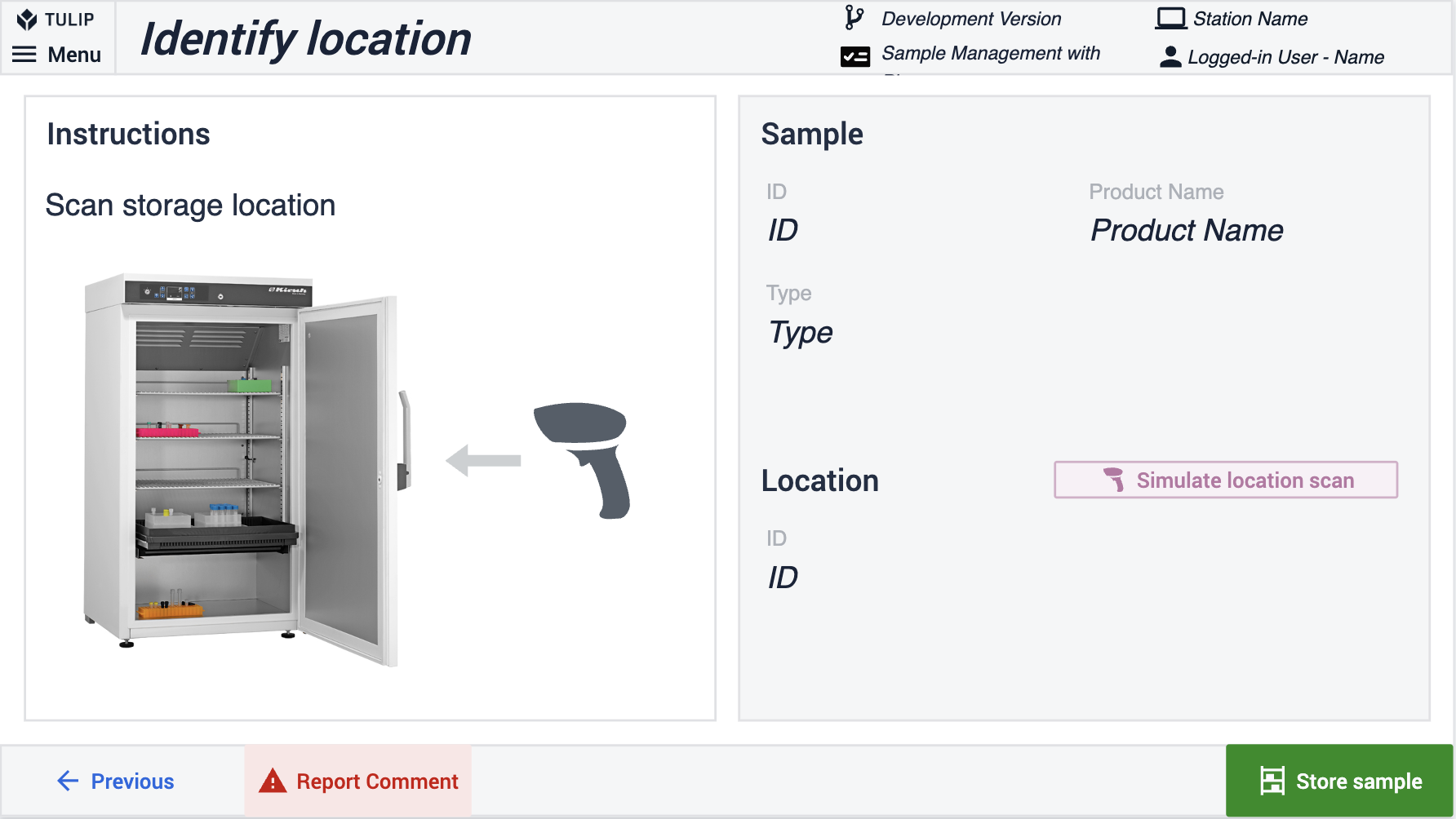Przedstawienie dwóch opcji zarządzania próbkami w grupie aplikacji Laboratory Management
W zależności od produktu (np. duże cząsteczki, farmaceutyki, krew), typu laboratorium (np. laboratorium kontroli jakości, laboratorium badawczo-rozwojowe, laboratorium biotechnologiczne) i poziomu cyfryzacji, różne strategie mogą być odpowiednie do odbioru próbek i zarządzania nimi. W grupie aplikacji Laboratory Management firmy Tulip oferujemy dwie główne opcje: jedną opartą na ręcznym odbiorze próbek i przydzielaniu zadań oraz drugą opartą na automatycznym odbiorze i przydzielaniu na podstawie planów pobierania próbek. Niniejszy artykuł ma na celu dostarczenie wskazówek dotyczących wyboru jednej z dwóch strategii, a następnie szczegółowe omówienie obu z nich.
:::(Info) If you'd like to learn more about the app suite, visit the Laboratory Management article
:::
Którą opcję wybrać?
Główną różnicą między tymi dwiema strategiami ("Opcja A" i "Opcja B") jest wykorzystanie planu próbkowania.
Opcja A, z elastycznym przydzielaniem zadań, nie korzysta z tabeli planu próbkowania. Po otrzymaniu próbki użytkownik aplikacji ręcznie wprowadza szczegóły próbki, a procedury próbki są następnie wybierane z listy i przypisywane do próbki.
Z kolei opcja B wykorzystuje tabelę Sampling Plan, konektory API Tulip i Automation, aby usprawnić i ustandaryzować proces zarządzania próbkami. Lista próbek, które mają zostać pobrane z partii produkcyjnej, wraz z wymaganymi procedurami pobierania próbek, jest przechowywana w tabeli Sampling Plan i automatycznie integrowana z systemem operacyjnym laboratorium za pomocą Tulip Automation.
:::(Info)Tulip API Connectors
:::
Opcja A: Brak planu pobierania próbek
- Elastyczne przypisywanie zadań: dla dowolnego typu próbki można wybrać dowolną kombinację procedur pobierania próbek i przypisać ją do próbki.
- Próbki mogą być odbierane z ręcznym wprowadzaniem szczegółów próbki
- Kompatybilność z Composable MES for Pharma (link)
- Stopniowe wdrażanie: może być używane bez planu pobierania próbek, a później z nim zaktualizowane.
Opcja B: Korzystanie z planu pobierania próbek
- Odbieranie próbek jednym kliknięciem
- Zarządzanie planami próbkowania i używanie ich jako danych referencyjnych po otrzymaniu próbki
- Wykorzystanie automatyzacji w celu uproszczenia obsługi
- Wykorzystanie standardowych procesów operacyjnych w laboratorium
Szczegółowe wyjaśnienie opcji A: Elastyczne przypisywanie zadań
- Wprowadź szczegóły próbki: Użytkownik musi wprowadzić szczegóły próbki jako pierwszy krok odbioru próbki. Szczegóły są przenoszone z dokumentu akceptacji próbki, a próbka jest dodawana do tabeli Sample podczas nawigacji. Ten krok można pominąć, jeśli próbki są pobierane w systemie opartym na Tulip i dlatego znajdują się już w tabeli Sample.
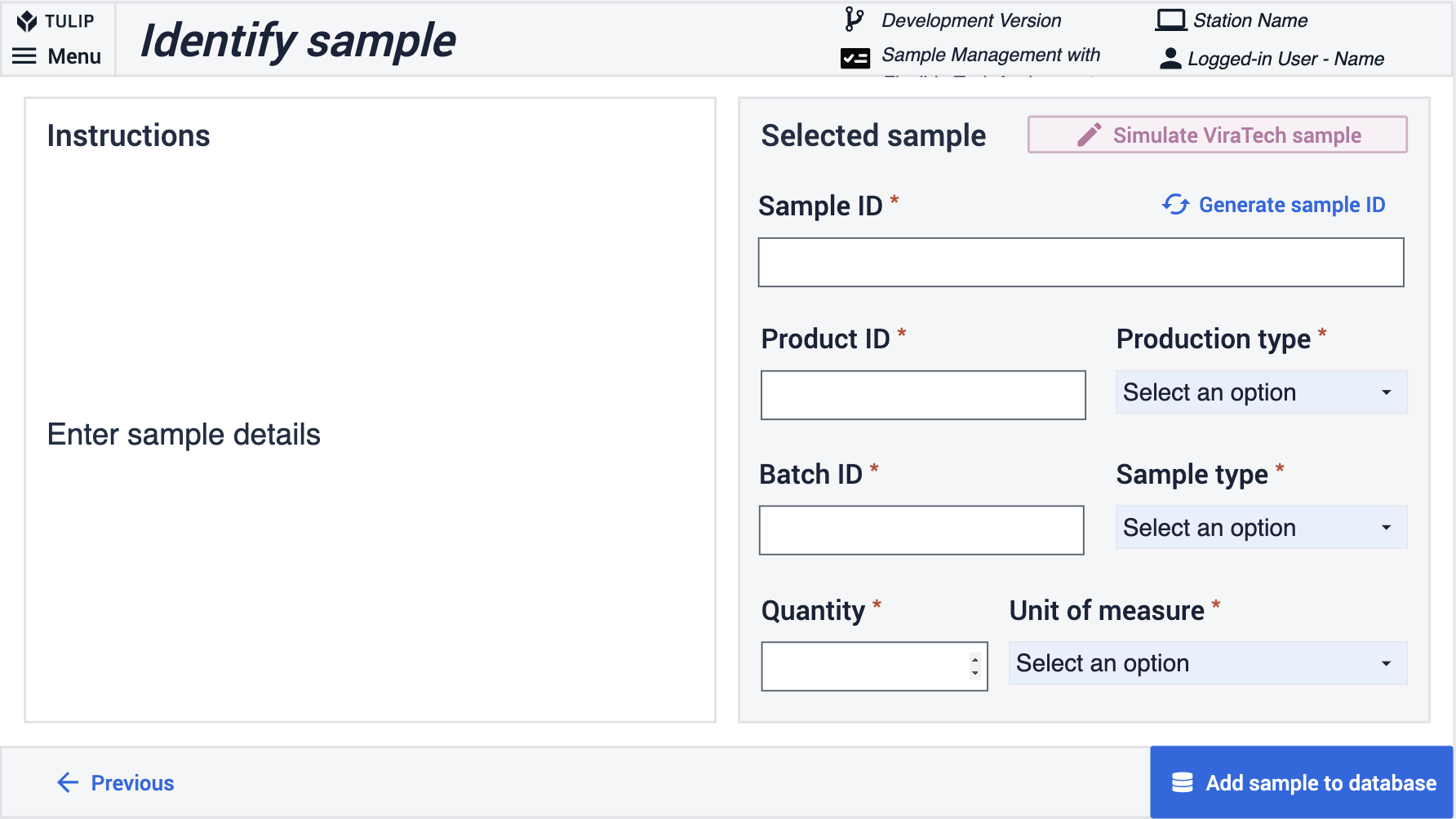
- Po dodaniu próbki do bazy danych próbek należy ją również zidentyfikować w przestrzeni fizycznej. Kod kreskowy jest drukowany dla każdej próbki, aby umożliwić identyfikację próbki za pomocą skanera kodów kreskowych w dowolnym momencie cyklu życia próbki (np. umieszczanie próbki w magazynie / z magazynu, wykonywanie procedur próbki). Integracja ze skanerem kodów kreskowych musi zostać dodana do tego kroku podczas jego konfigurowania. Ten krok można pominąć, jeśli próbki są pobierane w systemie opartym na Tulip i dlatego znajdują się już w tabeli Sample, a próbki są oznaczone.
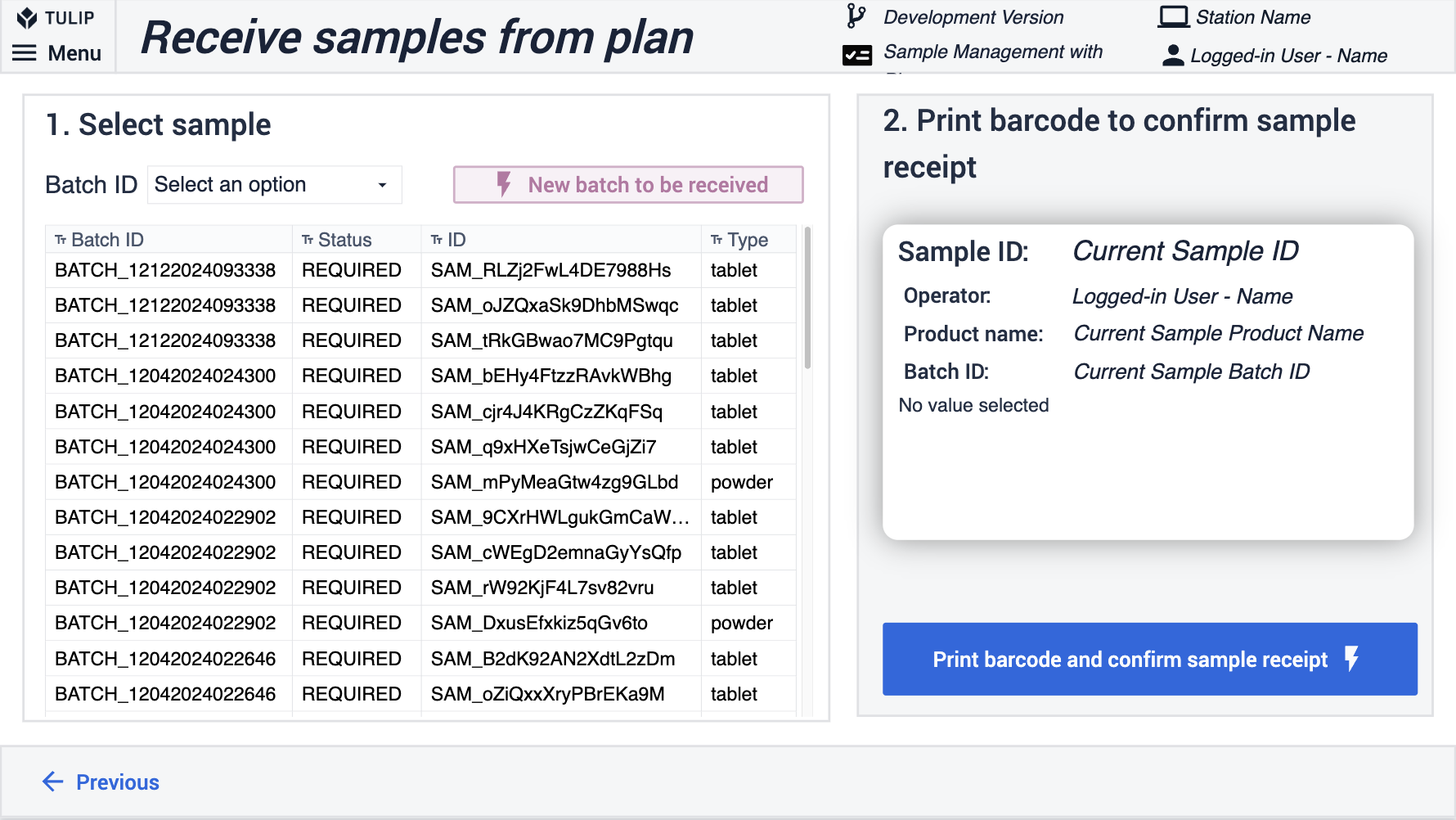
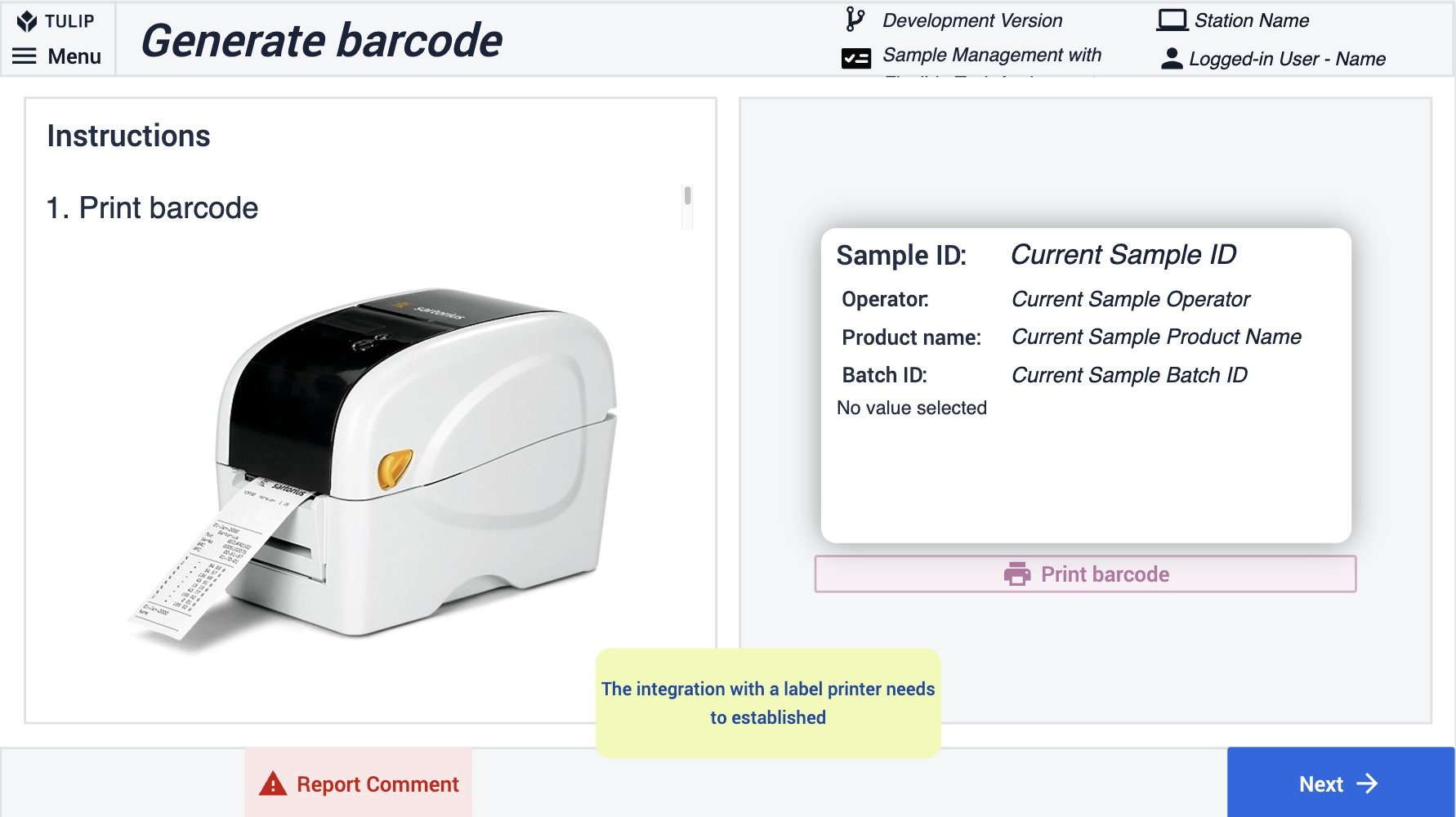
- Zeskanuj miejsce przechowywania nowo otrzymanej próbki i zapisz identyfikator lokalizacji w tabeli Samples
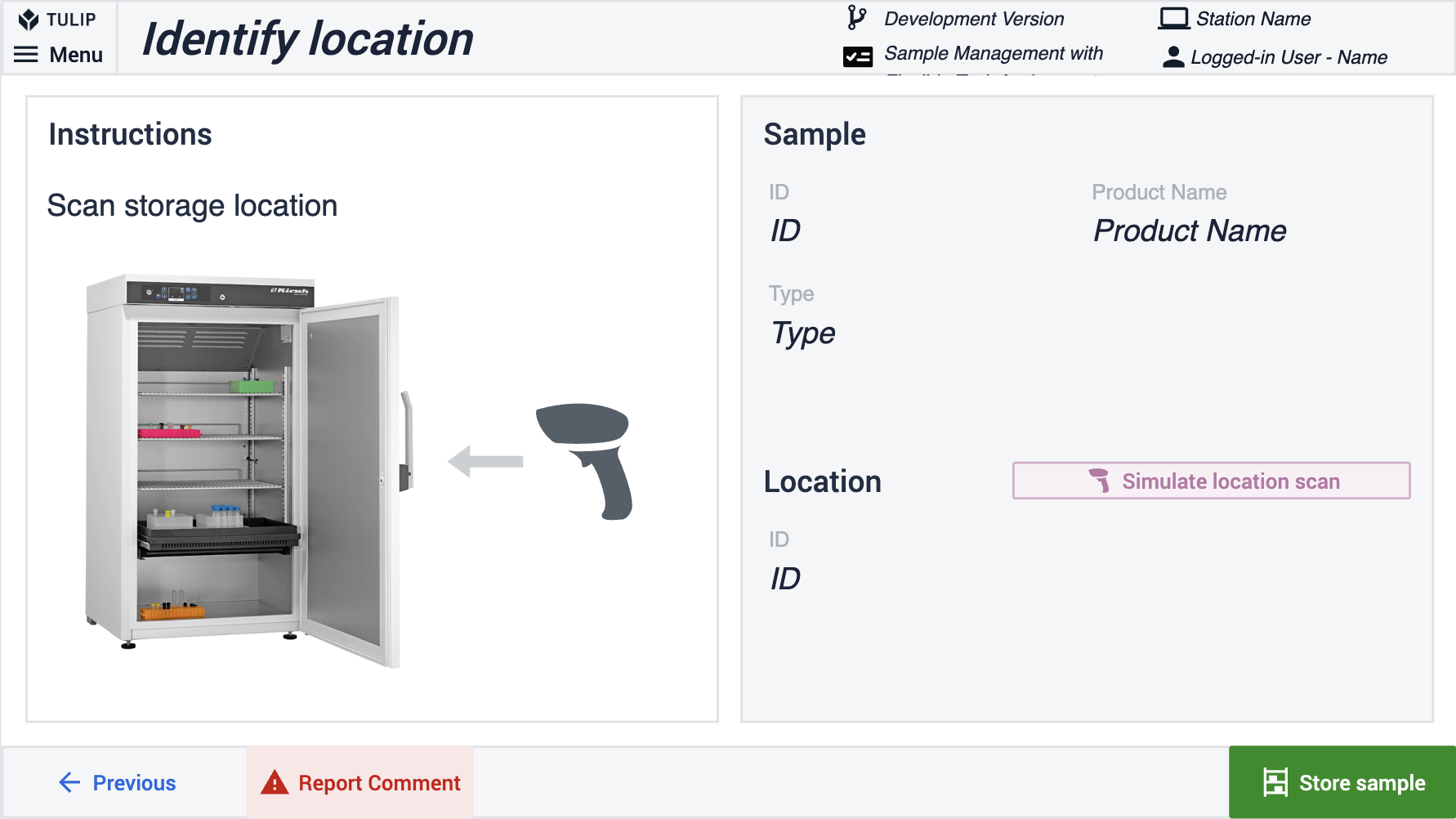
- Wybierz procedury z widżetu pojedynczego wyboru jedna po drugiej i dodaj je do próbki. Podczas dodawania procedury w tabeli Tasks tworzony jest rekord z nazwą procedury i identyfikatorem próbki przechowywanym jako Target Reference. Dodane procedury można przeglądać w interaktywnym widżecie tabeli. Po dodaniu wszystkich wymaganych procedur proces odbioru próbki może zostać zakończony, a użytkownik powróci do ekranu głównego.
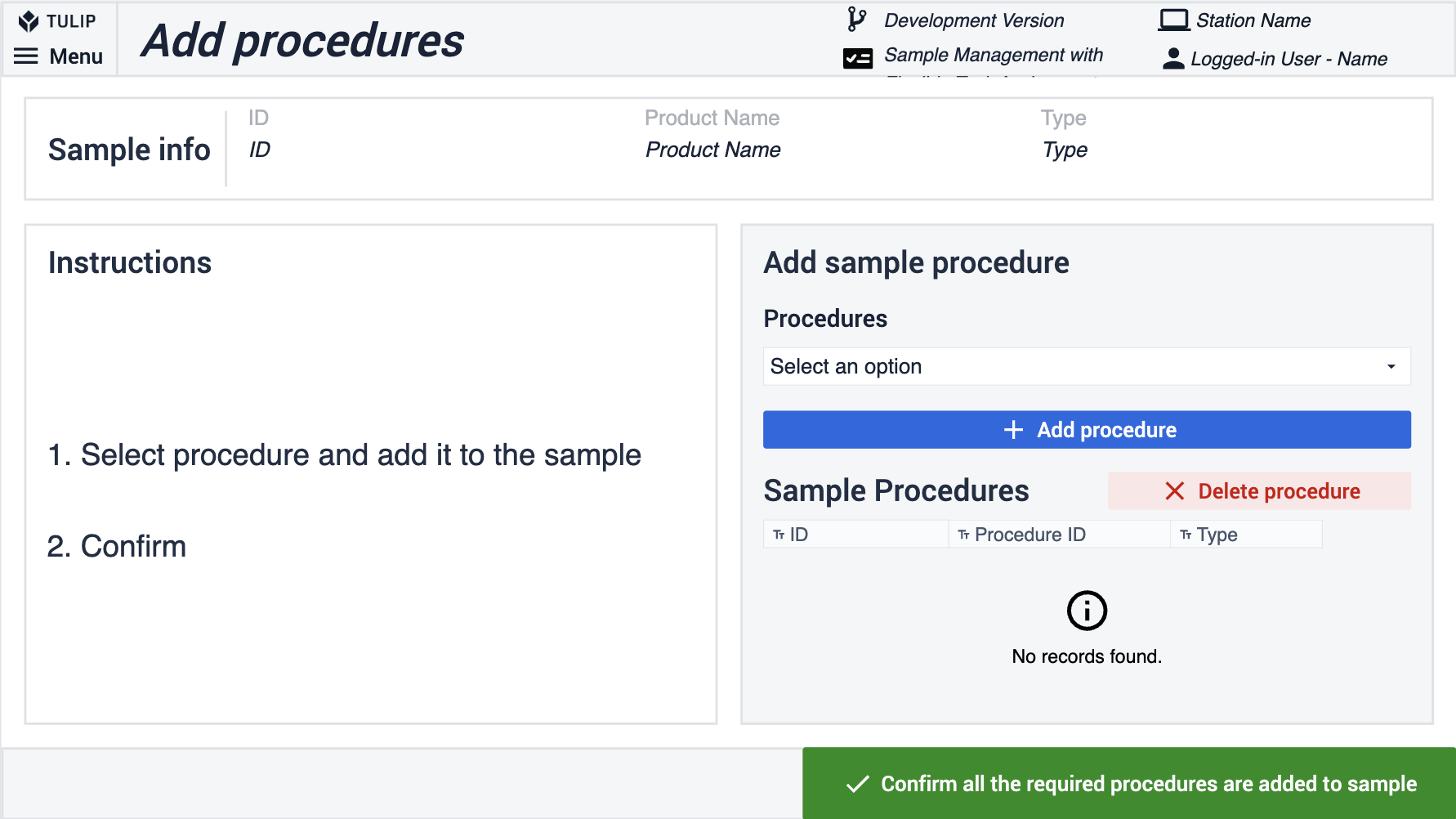
Szczegółowe wyjaśnienie opcji B: Korzystanie z planu pobierania próbek
- Informacja, że produkowana jest partia określonego produktu, typu produkcji i identyfikatora partii, musi uruchomić pierwszą automatyzację: "Utwórz wymagane próbki dla pełnej partii". Załóżmy, że ta aplikacja i automatyzacja zostały pobrane z biblioteki. W takim przypadku różowy przycisk symulacji zaktualizuje rekord w tabeli Automations Starter z identyfikatorem "001", w szczególności ustawiając wartość pola Run na "Yes", a tym samym uruchamiając automatyzację. Następnie automatyzacja pobierze wszystkie próbki z planu pobierania próbek produktu "SolidX" i typu produkcji "Normalny" do tabeli Próbki i nada im status "WYMAGANE". W przypadku wielu planów powiel automatyzację i zmień parametry na własną nazwę produktu i typ produkcji. Aby uzyskać szczegółowe informacje na temat działania automatyzacji, zobacz diagram "Utwórz wymagane próbki dla pełnej partii produktu "SolidX" i typu produkcji "Normalny"" poniżej.
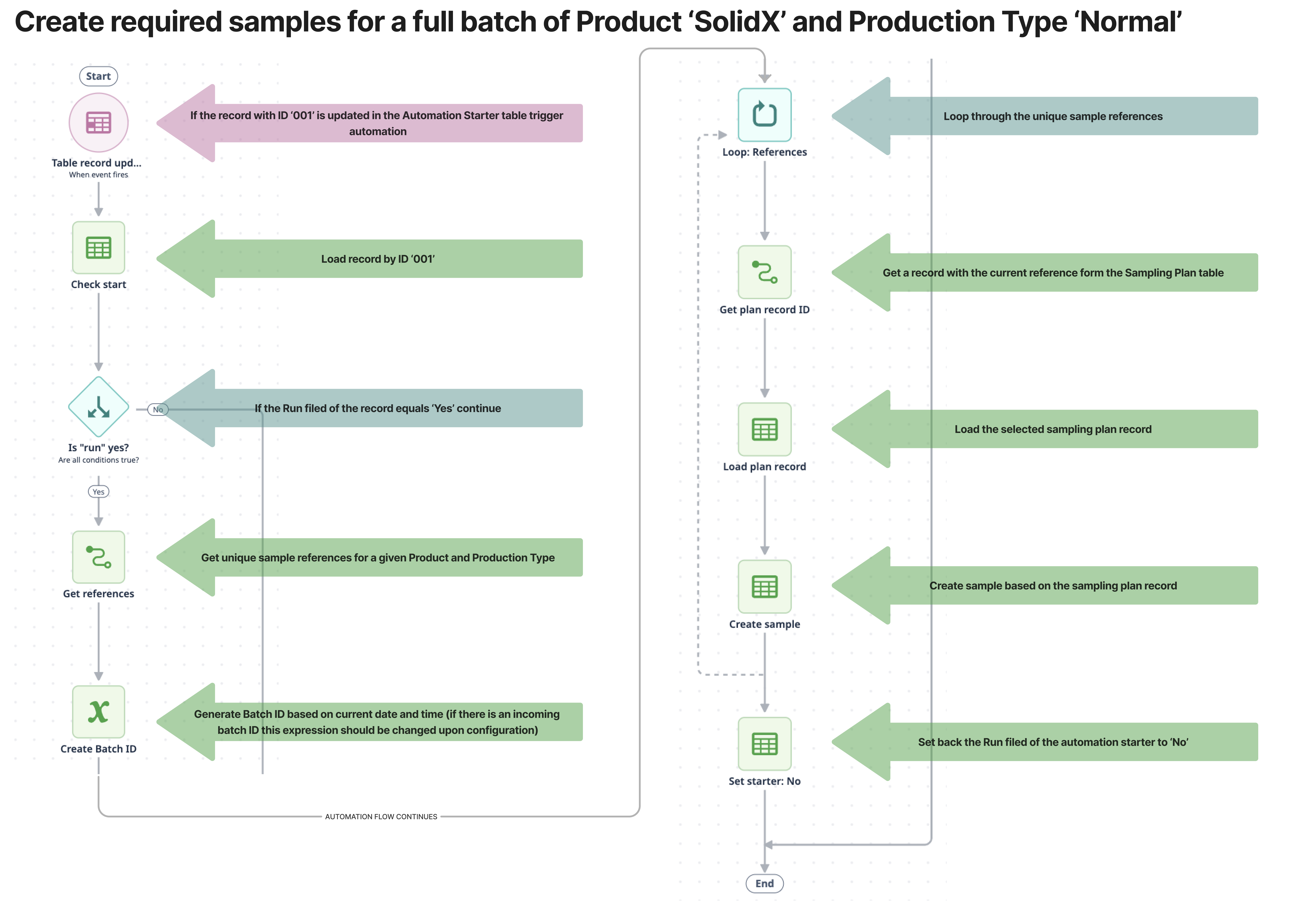
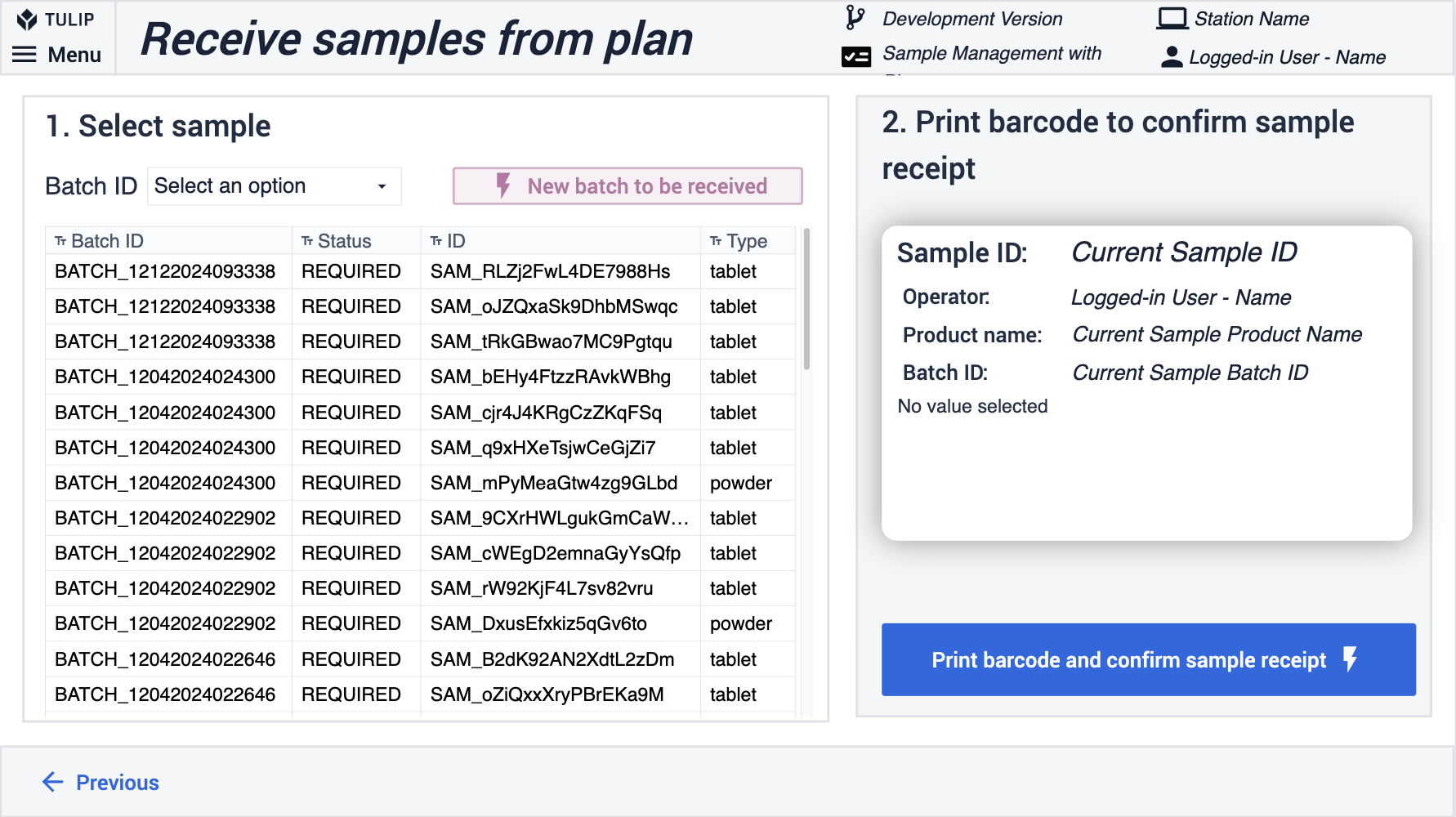
- W drugim kroku odbioru próbki użytkownik musi wybrać wymaganą próbkę i wydrukować dla niej etykietę w celu przyszłej identyfikacji. Po wydrukowaniu etykiety status próbki staje się "RECEIVED", co uruchamia następną automatyzację: "Pull sample procedures from Sampling Plan to Tasks". Ta automatyzacja przyjmuje plan próbkowania jako odniesienie, wyszukuje dany typ próbki i pobiera wszystkie wymagane procedury próbkowania z planu próbkowania i oczekujących procedur próbkowania w tabeli Zadania. Szczegółowe informacje na temat działania automatyzacji można znaleźć na poniższym diagramie "Pull sample procedures from Sampling Plan to Tasks".
Pull sample procedures from Sampling Plan to Tasks Automatyzacja
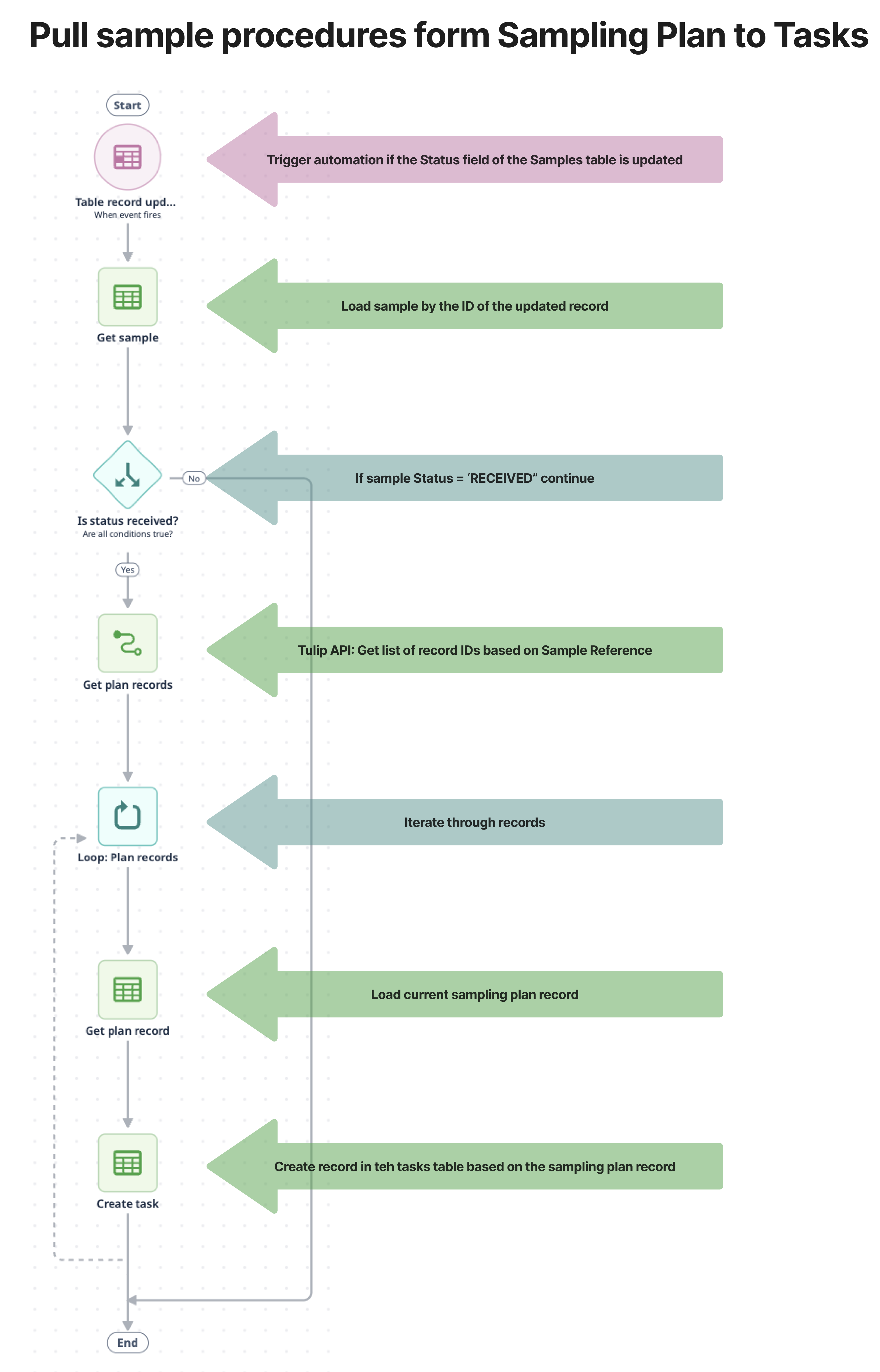
- W przypadku pobrania aplikacji Sample Management with Plans z biblioteki i wymaganej automatyzacji: krok "Pull sample procedures form Sampling Plan to Tasks" pokazuje, w jaki sposób wypełniana jest tabela Tasks. Ten krok można usunąć, jeśli przeglądanie listy zadań nie jest przedmiotem zainteresowania użytkownika aplikacji.
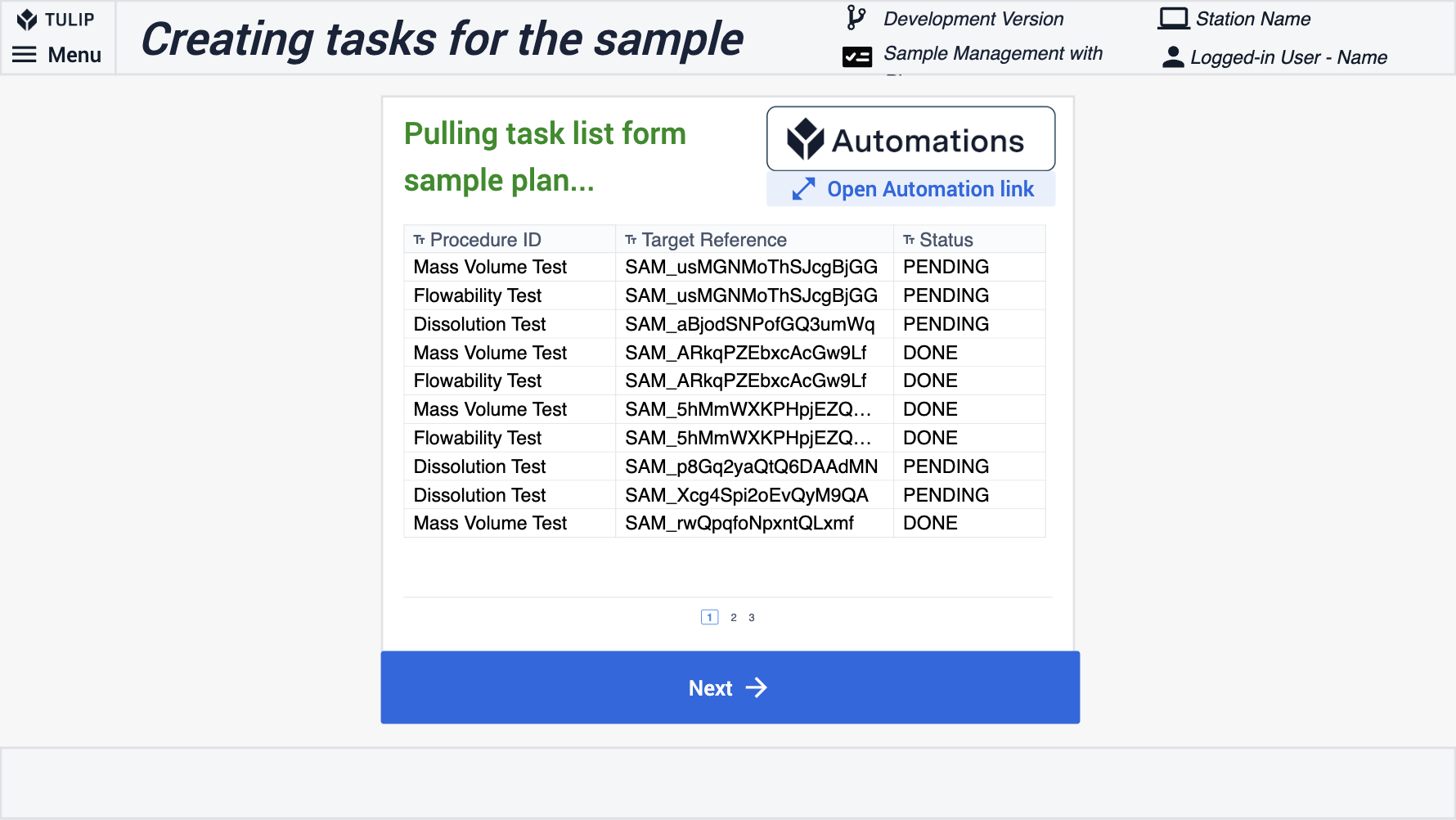
- Jako ostatni krok tego przepływu odbioru próbki, zeskanuj lokalizację przechowywania nowo otrzymanej próbki i zapisz identyfikator lokalizacji w tabeli Samples